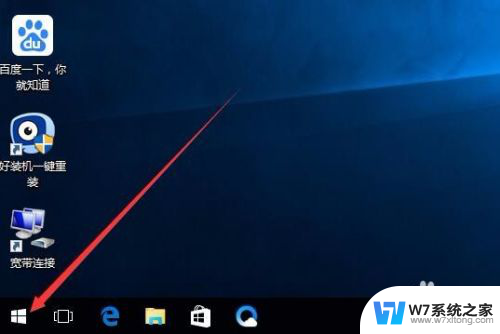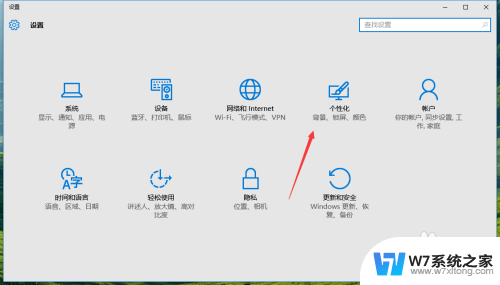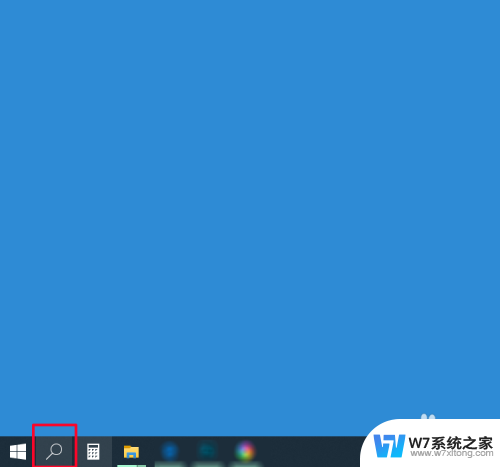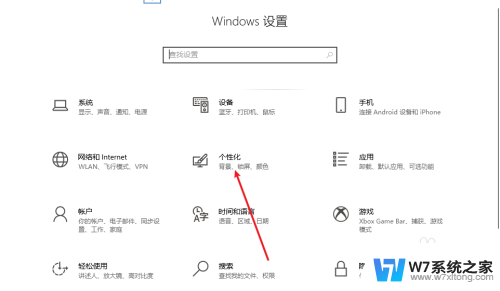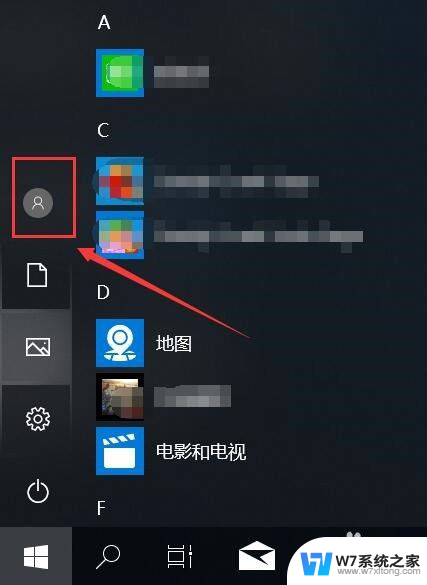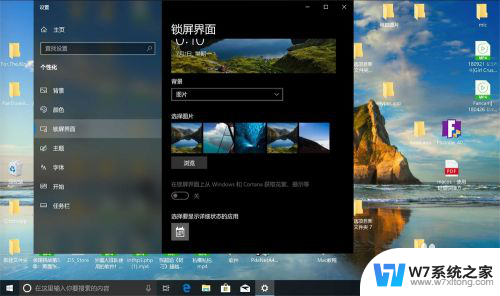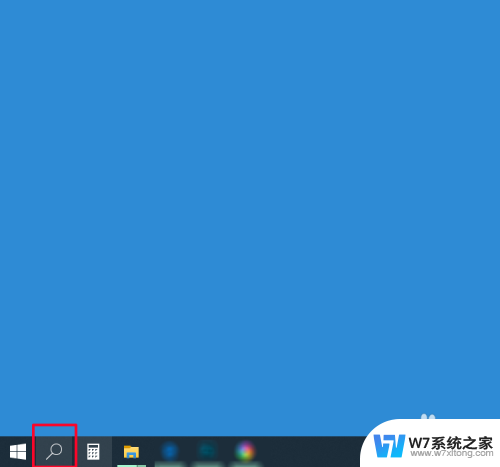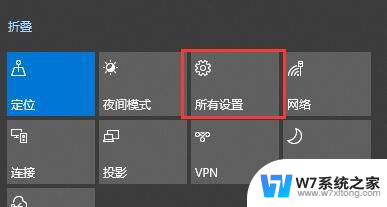window10 锁屏 Windows10锁屏功能怎么用
更新时间:2024-04-18 13:50:26作者:yang
Window10作为微软最新的操作系统,拥有许多实用的功能,其中锁屏功能更是备受用户关注,Windows10锁屏功能不仅可以保护用户的隐私安全,还可以让用户在锁屏界面上显示个性化的信息和图片。想要使用Windows10的锁屏功能,只需在设置中简单设置即可。通过这项功能,用户可以轻松地自定义锁屏背景、添加个性签名、显示天气等信息,让锁屏界面更加个性化。
步骤如下:
1.打开设置
鼠标右键任务栏,在弹出的菜单中选择设置打开。
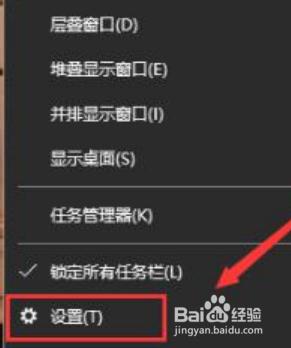
2.点击锁屏界面
在设置页面的左侧点击“锁屏界面”,继续下一步。
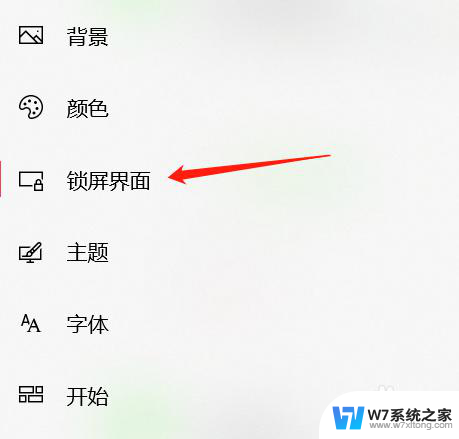
3.点击浏览
在背景处选择图片,在下方点击浏览按钮。

4.选择图片
选择你想设置的背景图片后,就能设置锁屏桌面。
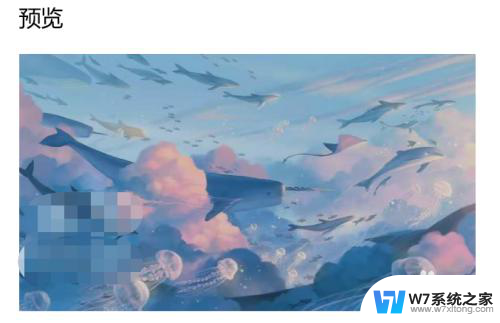
以上就是Windows 10锁屏的全部内容,如果你遇到这种情况,你可以按照以上操作解决问题,非常简单快速,一步到位。